Tabla de Contenido
![]() Sobre el autor
Sobre el autor
![]() Artículos Relacionados
Artículos Relacionados
-
-
-
-
Esta semana, he encontrado un comportamiento extraño en dos televisores Roku diferentes en otros dos estados. En ambos casos, mientras veía un programa, la aplicación se detenía de repente y volvía a la pantalla de inicio. Al reanudar el programa, a menudo empezaba a reproducirse uno o dos minutos antes en el episodio que donde se detuvo. Además, el problema se repite, incluso después de reiniciar el dispositivo. Lo he probado en diferentes fuentes de Internet, y eso no supuso ninguna diferencia.
Antes de reinstalar las aplicaciones o hacer un restablecimiento de fábrica, ¿alguien más está experimentando algo similar? Empezó hace una semana. Parece poco probable que el restablecimiento arregle esta GS, ya que está ocurriendo en más de un dispositivo en distintas ubicaciones. Gracias.
___de Reddit
Al igual que el usuario de Reddit anterior, muchos usuarios de Roku TV experimentan problemas de bloqueo al ver Netflix en sus dispositivos. En cuanto abren la aplicación, Netflix deja de reproducirse al cabo de unos minutos, se bloquea en la página de carga o aparece una pantalla negra. Sin embargo, no han encontrado ninguna solución viable.
Por lo tanto, este post proporciona las principales soluciones para resolver el problema de bloqueo de Netflix en Roku. Pero antes de sumergirnos en las soluciones detalladas, ¡descubramos por qué Netflix sigue bloqueándose en Roku TV!
¿Por qué Netflix sigue cerrando en la televisión?
Aunque existen varias razones por las que Netflix deja de reproducirse al cabo de unos minutos en un dispositivo Roku, aquí tienes algunas comunes que debes tener en cuenta:
- El problema es con la app de Netflix debido a los archivos temporales de caché de la app
- Algo va mal en el Roku TV, probablemente debido a las actualizaciones de software
- Puede que estés utilizando versiones anticuadas de la aplicación
- Tu conexión a Internet puede ser mala o inestable en tu región
- Los errores o fallos también pueden hacer que Netflix se bloquee en el Roku TV
🧑🤝🧑For cualquier otra pregunta o ayuda adicional, puedes consultar este post de Reddit sobre Netflix:
La aplicación Netflix se bloquea en Roku
byu/WildIris2021innetflix
Netflix sigue fallando en Roku TV Arregla
Ha llegado el momento de resolver el error Netflix sigue bloqueándose en Roku TV siguiendo algunas soluciones factibles. Comencemos
Arreglo 1. Desactiva la configuración de vista previa de reproducción automática
Los usuarios suelen configurar la vista previa de reproducción automática en Netflix para reproducir rápidamente programas de TV y películas. Sin embargo, esto puede convertirse en un problema en el Roku TV. Sigue los pasos que se indican a continuación para desactivarlo.
- Abre la aplicación Netflix y pulsa "Mi Netflix" en la parte inferior derecha. Ahora, pulsa la pestaña "Menú" de la parte superior derecha.
- Selecciona la opción "Gestionar perfiles" y elige el perfil que necesitas editar.
- Desactiva el interruptor situado junto a las "Previsualizaciones de reproducción automática". Pulsa "Hecho" en la parte superior derecha.
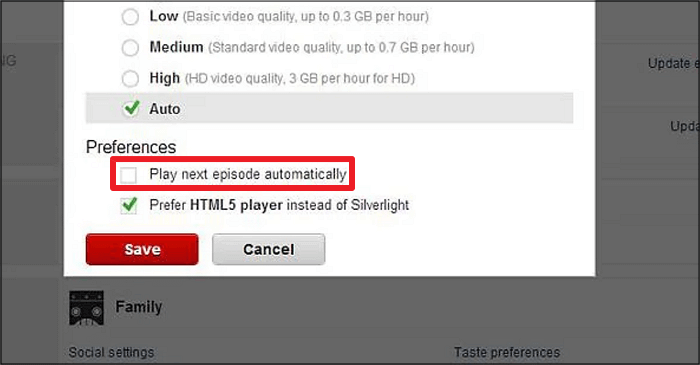
Arreglo 2. Reinicia Roku
Puesto que un reinicio rápido puede solucionar varios problemas, prueba a reiniciar tu dispositivo Roku. Apaga el dispositivo Roku desenchufando el cable de alimentación. Transcurrido aproximadamente un minuto, vuelve a enchufarlo y pulsa el botón de Encendido. Otra forma es reiniciarlo utilizando el mando a distancia:
- Desde la pantalla de inicio, entra en "Ajustes".
- Elige "Sistema" > "Reiniciar sistema".
- Pulsa el botón "Reiniciar" y confirma.
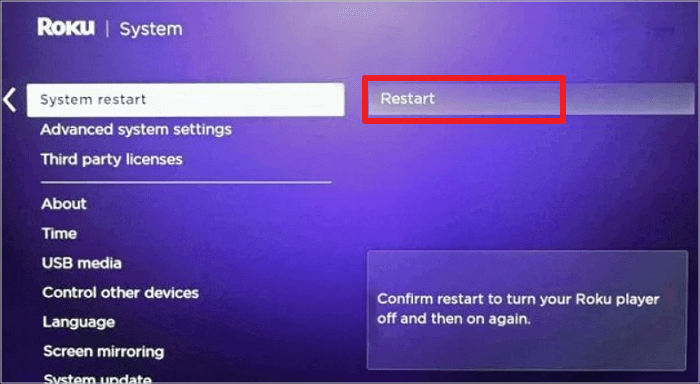
Arreglo 3. Comprueba la conexión a Internet
La conexión a Internet suele ser la causa de que Netflix u otras aplicaciones no funcionen en Roku. Así que asegúrate siempre de que tu dispositivo Roku tiene una conexión a Internet estable. Generalmente, puedes volver a conectar Internet, reiniciar el router o cambiar la conexión Wi-Fi. Pero para superar los problemas en Roku:
- Abre "Ajustes" en la pantalla de inicio y pulsa "Red" > "Comprobar conexión".
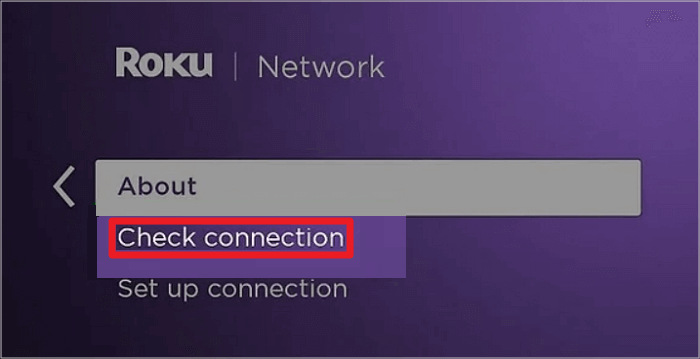
Arreglo 4. Borra la caché de Roku y la caché de la aplicación
Borrar la caché de las aplicaciones y los archivos de caché de Roku a menudo resuelve los fallos y errores temporales de las aplicaciones y del sistema. A continuación te explicamos cómo borrar la caché de Roku TV:
- Abre la pantalla de inicio de Roku.
- Pulsa el botón Inicio 5 veces, Arriba una vez, Rebobinar dos veces y Avance rápido 2 veces desde tu mando a distancia.
- La pantalla se congelará y tu Roku se reiniciará al cabo de 30 segundos.
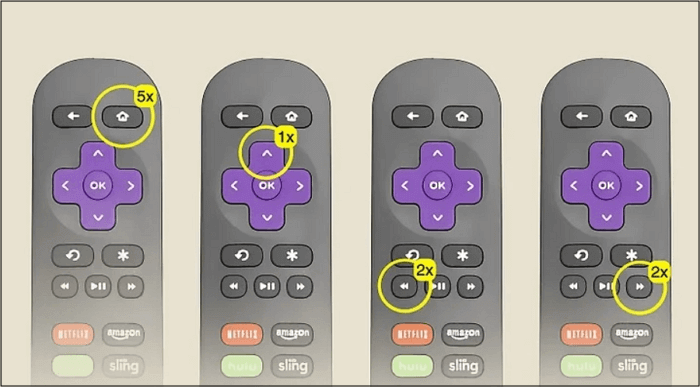
Comprueba si Netflix funciona. Si no es así, sigue los pasos que se indican a continuación para Netflix:
- Abre "Ajustes" en la parte izquierda de la pantalla con el mando a distancia.
- Elige "Sistema" y pulsa "Configuración avanzada del sistema".
- Selecciona la app "Netflix" y pulsa "Borrar caché".
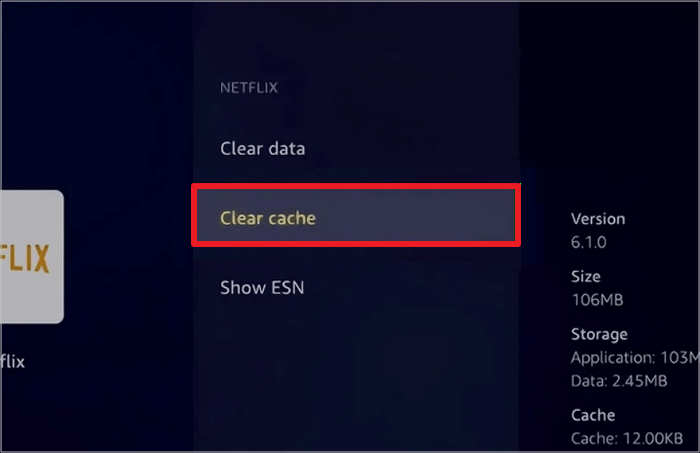
Arreglo 5. Quitar y añadir Netflix
Prueba a quitar y volver a instalar el canal de Netflix si el problema no se soluciona. Consulta la siguiente guía sobre cómo restablecer Netflix en Roku TV:
- Pulsa Inicio en el mando a distancia Roku y elige la aplicación "Netflix".
- Tras pulsar el botón Estrella, selecciona "Eliminar canal" > "Eliminar".
- Opta por los "Canales de Streaming" de la pantalla de inicio y elige "Películas y TV".
- Toca "Netflix" > "Añadir canal" > "Ir al canal". Ahora, vuelve a iniciar Netflix.
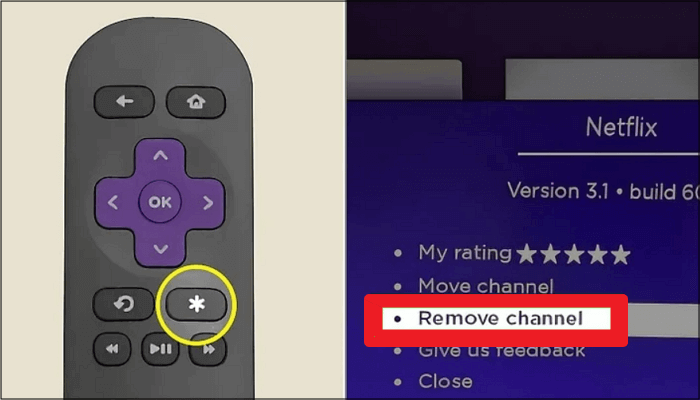
Arreglo 6. Intenta actualizar el dispositivo Roku
Otra solución al bloqueo de Netflix en Roku TV es actualizar tu Roku. Arreglará cualquier problema causado por la versión obsoleta del sistema. Para actualizar:
- Pulsa el botón Inicio de tu mando a distancia.
- Desplázate hacia abajo y selecciona "Configuración".
- Elige "Sistema" > "Actualización de software" > "Comprobar ahora".
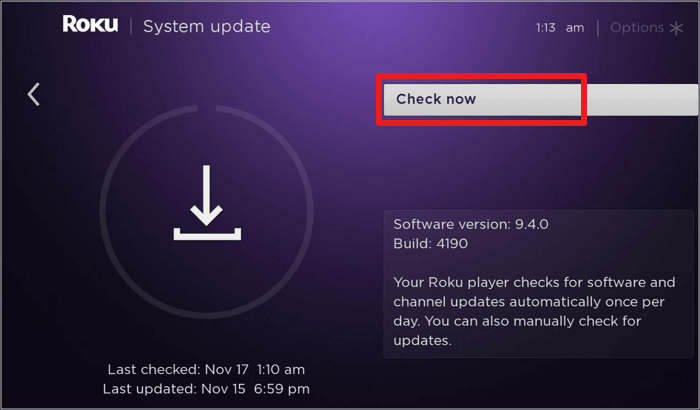
Arreglo 7. Reinicia tu Roku
Si probar todas las soluciones anteriores no ha solucionado el problema del bloqueo de Netflix, considera la posibilidad de restablecer tu dispositivo Roku. Sin embargo, esto restaurará tu Roku a los valores predeterminados de fábrica, por lo que perderás todos tus canales y ajustes de configuración. Para realizar esta tarea:
- Tras pulsar el botón Home, elige "Ajustes". Desplázate hacia abajo y elige "Sistema".
- En el menú, selecciona la opción "Configuración avanzada del sistema".
- Por último, elige "Restablecer de fábrica" y "Restablecer todo de fábrica". Eso es todo.
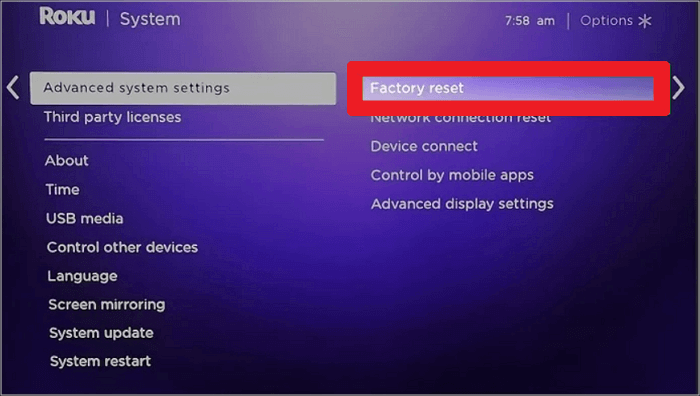
Arreglo 8. Graba en pantalla el problema y dirígete a los técnicos
La última solución es ponerte en contacto con los técnicos para obtener asistencia personalizada. Pero para ello, tienes que grabar la pantalla del problema en tu ordenador con EaseUS RecExperts.
Este grabador gratuito de Netflix proporciona varias funciones avanzadas para grabar tu sesión con el fin de solucionar problemas. Te ayuda a grabar el audio del PC, el micrófono y la webcam para cubrir toda la información relevante sobre el error que estás experimentando.
También puedes acceder a las funciones de anotación para resaltar el problema o cualquier otra área importante que debas mencionar. Incluso permite hacer una captura de pantalla en un portátil si es necesario. Incluso puedes exportar las grabaciones en el formato que prefieras para compartirlas con el equipo de soporte sin esfuerzo.
¡Descarga este software y empieza a documentar los problemas de la aplicación Netflix en Roku!
Descargar gratis Grabador de pantalla de EaseUS
Descargar gratisGrabador de pantalla de EaseUS
Trustpilot Valoración 4,7
Además, ¡comparte este post con más gente que tenga problemas con el bloqueo de Netflix en Roku TV!
En resumen
🟣Este artículo muestra que Netflix puede seguir fallando en el Roku TV debido a los archivos temporales de caché de la aplicación, a que el software está obsoleto, a una mala conexión a Internet, a errores de la aplicación, etc.
🟣Para solucionar este problema, puedes intentar desactivar el ajuste Vista previa de reproducción automática, reiniciar Roku, comprobar tu conexión a Internet, borrar la caché de Roku y la caché de la aplicación, eliminar y añadir Netflix, actualizar el dispositivo Roku, reiniciar tu Roku...
🟣Si estas soluciones no funcionan, puedes grabar el problema con una grabadora de pantalla y pedir ayuda a los técnicos.
Netflix sigue fallando en las preguntas frecuentes de Roku TV
1. ¿Cómo fuerzo el reinicio de Netflix en mi televisor?
Para forzar el reinicio de Netflix en Roku TV:
- 1. Ve a los "Ajustes" de tu televisor desde la pantalla de inicio. 2. Busca "Netflix" entre las aplicaciones.
- 2. Selecciona Netflix para ver más opciones. Elige "Desinstalar" y confirma la desinstalación.
- 3. Ahora, vuelve a instalarlo desde la tienda de aplicaciones en tu TV.
2. ¿Por qué de repente no funciona Netflix en mi televisor?
Los errores repentinos de Netflix en tu televisor suelen deberse a un corte de Internet en tu región o a una configuración incorrecta de la red. Puedes arreglar el router o comprobar la conexión de red.
3. ¿Qué está pasando con Netflix en estos momentos?
Que Netflix funcione o no en tu zona depende de la hora a la que intentes acceder a la aplicación. Sin embargo, siempre puedes comprobar los cortes de Netflix desde su centro de ayuda.
Conclusión
Este post aclara que puedes solucionar el problema de bloqueo de Netflix en Roku TV con unos sencillos pasos de solución de problemas. Sin embargo, si el problema no se resuelve, debes ponerte en contacto con los técnicos mediante una grabación de pantalla de alta calidad utilizando EaseUS RecExperts. Te ayuda en tus tareas de grabación y edición.
¡Descárgate ahora este software y captura un vídeo rápido de tu error de Netflix!
Descargar gratis Grabador de pantalla de EaseUS
Descargar gratisGrabador de pantalla de EaseUS
Trustpilot Valoración 4,7
Sobre el autor
Luis es un entusiasta de la tecnología, cuyo objetivo es hacer que la vida tecnológica de los lectores sea fácil y agradable. Le encanta explorar nuevas tecnologías y escribir consejos técnicos.
Artículos Relacionados